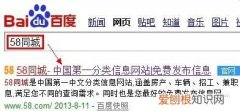win10正式版系统电脑搜索功能便于查找文件,精准高效,毕竟在茫茫系统中找寻所需文件并不是一件容易的事情 。有时候运气不好,遇到win10电脑搜索功能失效,无法使用的情况怎么办?们要如何修复它?其实要解决此问题也简单,阅读下文教程即可 。
一、win10 1903出现的搜索框黑屏无法使用的解决方法:
2月5日,全球范围内许多Windows 10用户集中报告了一个问题—Windows 10搜索功能失效了 。使用搜索后不会返回任何结果,推测造成该问题的原因是Bing和Cortana集成造成的,禁用Bing和Cortana集成可以暂时解决此问题 。
具体解决方法如下:
1、右键点击开始图标,打开命令提示符(管理员);
2、在命令提示符(管理员),输入以下命令,按回车执行;
reg add HKCUSoftwareMicrosoftWindowsCurrentVersionSearch /v BingSearchEnabled /t REG_DWORD /d 0 /f
reg add HKCUSoftwareMicrosoftWindowsCurrentVersionSearch /v CortanaConsent /t REG_DWORD /d 0 /f
3、重新启动Windows 10 PC
4、目前只有Windows 10 1903版本用户出现了该问题 。
二、使用微软提供的脚本修复
1、进入www 。microsoft 。com/download/100295下载ResetWindowsSearchBox 。ps1文件
2、右键点击该文件,选择“使用PowerShell运行”,根据提示操作即可自动修复 。
三、其他解决方法如下:
1、下载qq电脑管家 。我们点击箭头所指的电脑管家图标,打开电脑管家软件 。
2、我们在电脑管家主界面点击工具箱这一项 。
3、点击箭头所指的“电脑诊断”这一项 。
【win10开始菜单搜索功能失效 win10搜索功能失效用不了如何解决|win10搜索功能搜,win10文件夹搜索功能不能用】4、点击箭头所指的“更多”这个按钮 。
推荐阅读
- w10系统右下角图标隐藏 win10隐藏右下角图标怎么操作_w10右下角图标设置,w10右下角隐藏图标怎么显示
- ps基本功能教程 AppleWatchSeries7排水功能使用教程,秦pro各个按钮功能图解
- QQ能否进行个性化付费定制 QQ2009以上版本是否支持快速登录功能
- 激活windows怎么去掉 我们无法在此设备上激活windows,win10提示无法在此,windows10专业版激活
- 和尚鹦鹉夏天怎么养
- 联想一键恢复后会怎样 联想Win10如何一键重置电脑,联想自带一键重装系统
- 三星计划展示微型LED电视atCES
- 知识科普:柴油发动机冒黑烟如何解决
- 关闭win10系统自动更新 Win10系统热门应用怎么关闭,win10病毒防护彻底关闭